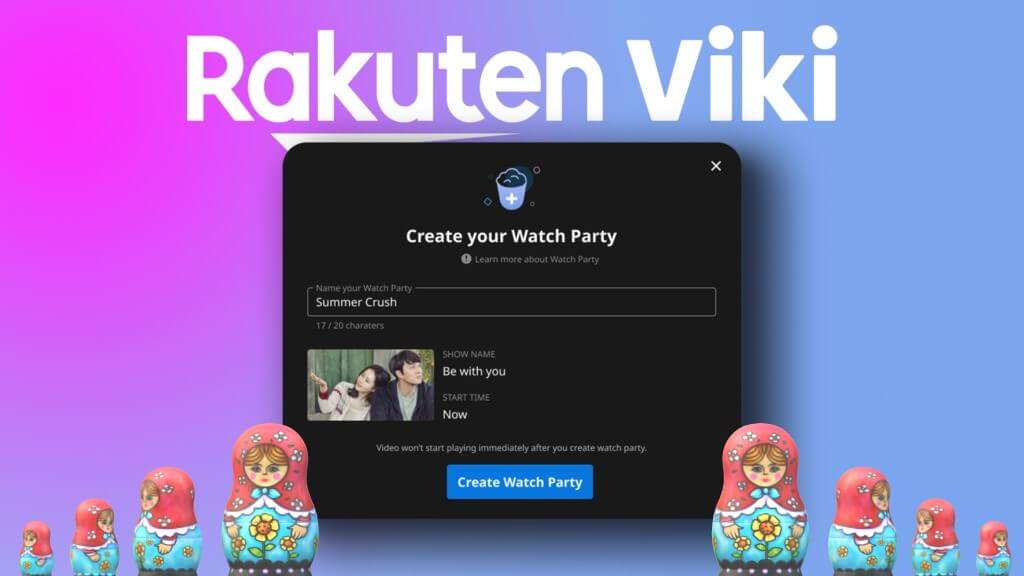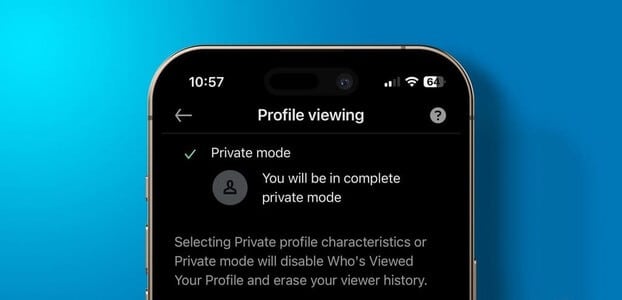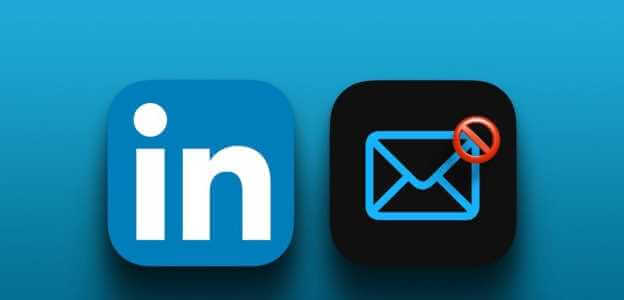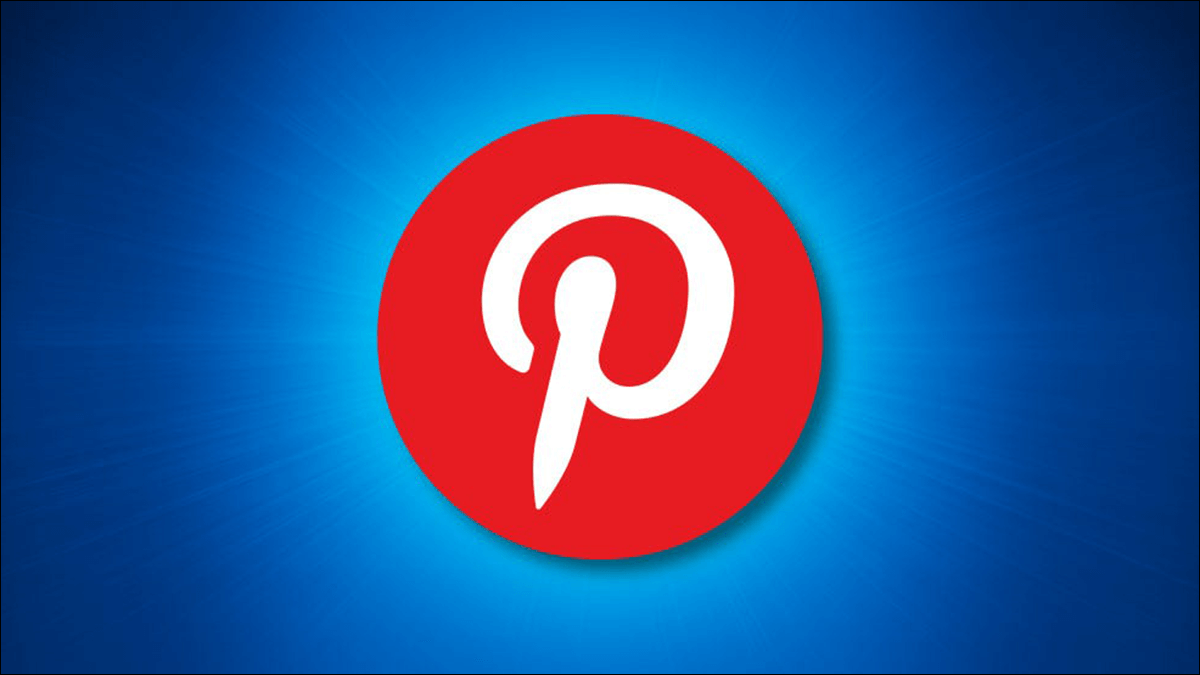As atualizações do Windows 10 são notórias por trazer novos problemas que são seguidos por fortes dores de cabeça para seus usuários. Depois de instalar uma dessas atualizações problemáticas, você pode notar um dispositivo desconhecido chamado Austin-Amazon de KFAUWI listado em seus dispositivos de rede. É normal sentir-se ansioso ao perceber algo suspeito, seja um aplicativo ou um dispositivo físico. O que é esse estranho dispositivo? Você deveria ficar alarmado com sua presença e colocar em risco a segurança do seu computador? Como corrigir um dispositivo Amazon KFAUWI que aparece na rede? Responderemos a todas essas perguntas neste artigo.

Como corrigir um dispositivo Amazon KFAUWI que aparece na rede no Windows 10
Você pode encontrar um dispositivo chamado Austin-Amazon KFAUWI em sua lista de dispositivos de rede. A situação é agravada pelo fato de que durante o check-out Austin-Amazon KFAUWI Properties, Não fornece nenhuma informação importante. Ele revela apenas o nome do fabricante (Amazon) e o nome do modelo (KFAUWI), enquanto todas as outras entradas (Número de série, identificador exclusivo, endereço Mac e IP) Você leu não disponível. Por causa disso, você pode pensar que seu computador foi hackeado.
O que é Austin-Amazon KFAUWI?
- Em primeiro lugar, como pode ser visto pelo próprio nome, o dispositivo de rede está associado à Amazon e a uma ampla gama de dispositivos como Kindle, Fire, etc., e Austin é O nome da placa-mãe que está sendo usada nestes dispositivos.
- Finalmente, KFAUWI é PC BASEADO EM LINUX Os desenvolvedores o usam para detectar dispositivos, entre outras coisas. Uma rápida pesquisa do termo KFAUWI também revela que é Vinculado a um tablet Amazon Fire 7 que foi lançado em 2017.
Por que Austin-Amazon KFAUWI está listado em Dispositivos de rede?
Para ser honesto, seu palpite é tão bom quanto o nosso. A resposta óbvia parece ser:
- Seu computador pode ter detectado um dispositivo Amazon Fogo Conectado à mesma rede, daí a lista mencionada.
- O problema pode ser solicitado por WPS ou configurações de configuração Roteador Wi-Fi protegido e seu computador com Windows 10.
No entanto, se você não possui nenhum dispositivo Amazon ou esses dispositivos não estão conectados à sua rede Wi-Fi, pode ser melhor despejar o Austin-Amazon do KFAUWI. Agora, existem apenas duas maneiras de remover a Amazon de KFAUWI do Windows 10. O primeiro método é desabilitar o serviço Windows Connect Now e o segundo é redefinir a rede. Ambas as soluções são fáceis de implementar, conforme mostrado na próxima seção.
Método XNUMX: desativar o serviço Windows Connect Now
serviço Windows Conectar agora (WCNCSVC) é responsável por conectar automaticamente seu computador com Windows 10 a periféricos como impressoras, câmeras e outros computadores na mesma rede para permitir a troca de dados. Completo O serviço está desabilitado por padrão Mas uma atualização do Windows ou mesmo um aplicativo não autorizado pode ter modificado as propriedades do serviço.
Se você já tiver um dispositivo Amazon conectado à mesma rede, o Windows tentará se conectar a ele. No entanto, a conexão não será estabelecida devido a problemas de compatibilidade. Para desabilitar este serviço e corrigir o dispositivo Amazon KFAUWI apresentando um problema de rede,
1. Pressione minha tecla Windows + R Ao mesmo tempo, para abrir a caixa de diálogo "corrida".
2. Aqui, digite services.msc E clique "ESTÁ BEM" Para executar um aplicativo Serviços.
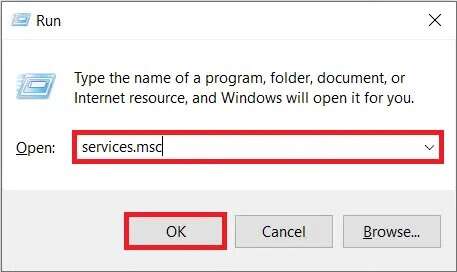
3. Clique no cabeçalho da coluna Nome, conforme mostrado, para classificar todos الخدمات alfabeticamente.
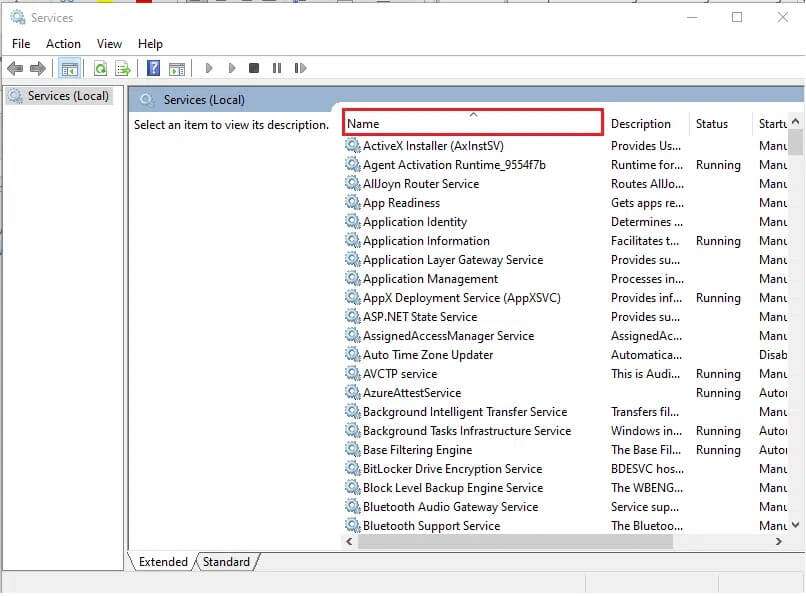
4. Localize um serviço Windows Connect Now - Registrador de configuração.
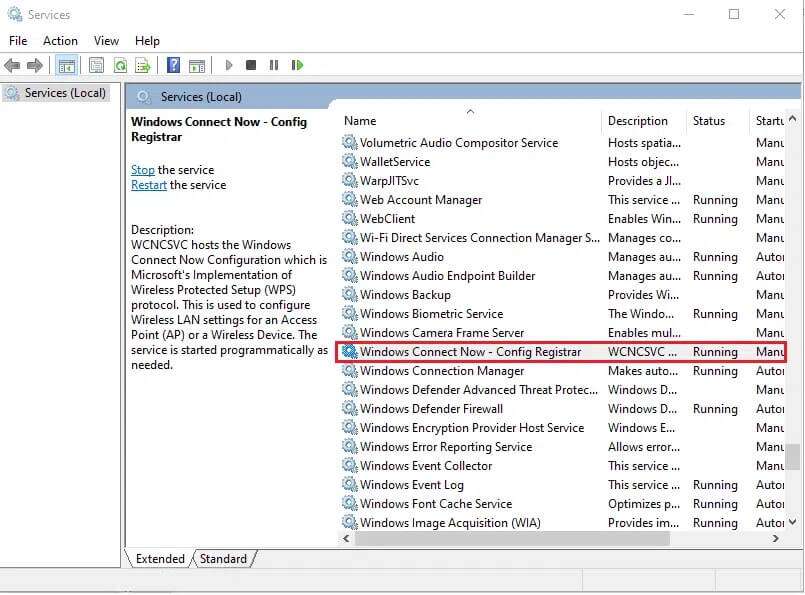
5. Clique com o botão direito do mouse e selecione Propriedades no menu de contexto a seguir, conforme mostrado abaixo.
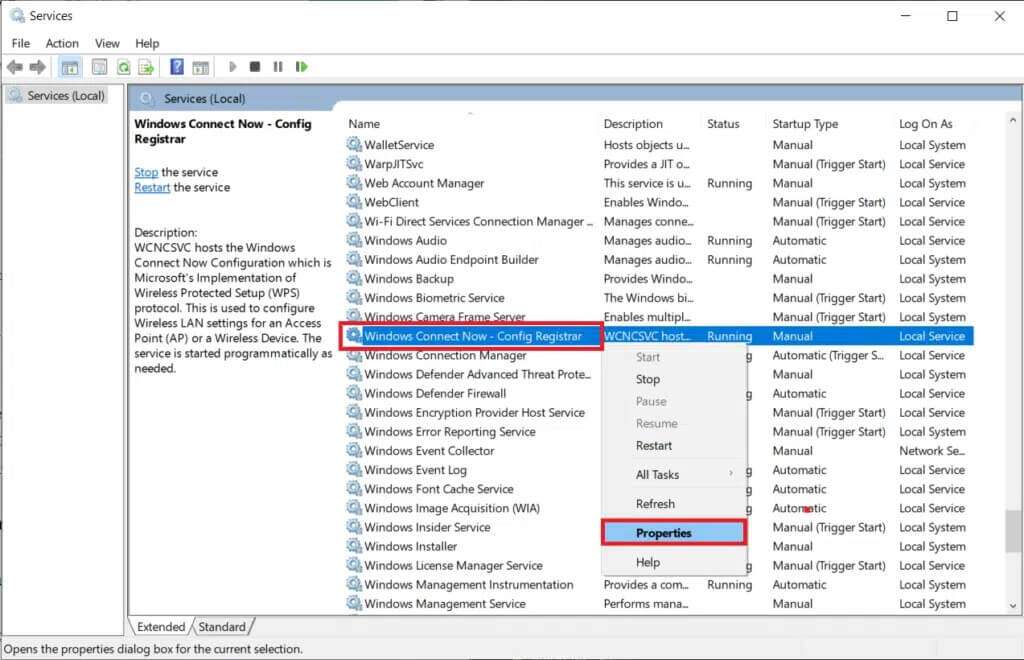
6. Na guia "em geral" , clique na lista suspensa “Tipo de inicialização:” e escolha a opção Manual.
ملاحظة: Você também pode selecionar a opção Desativado para desativar este serviço.
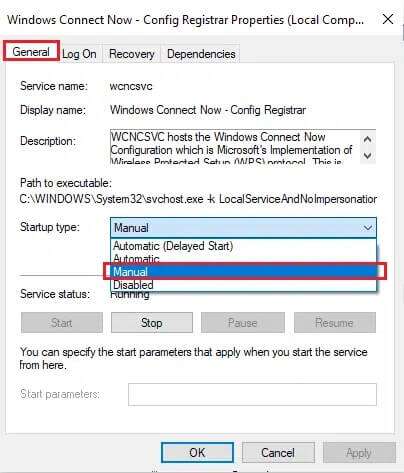
7. Em seguida, clique no botão "desligando" para encerrar o serviço.
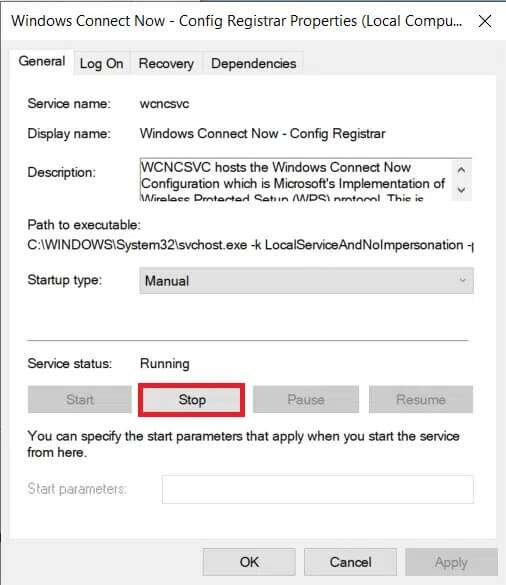
8. O pop-up Controle de serviço aparece com a mensagem O Windows está tentando interromper o seguinte serviço no computador local…, conforme mostrado.
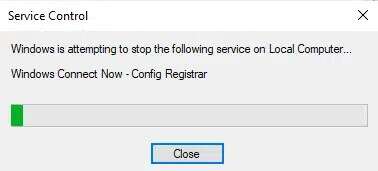
Status do serviço: Ele mudará para parado em algum momento.
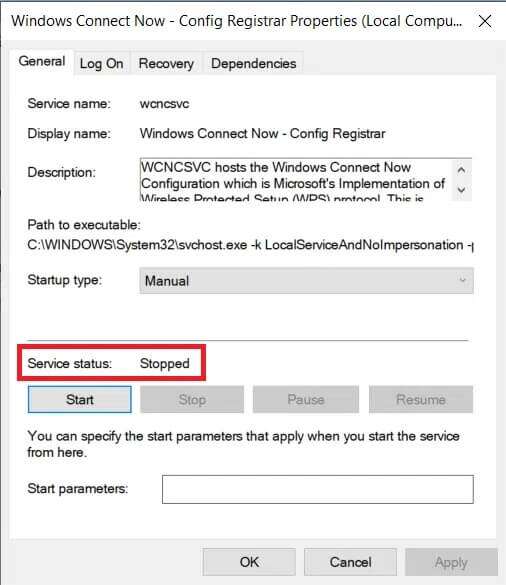
9. Clique no botão "Inscrição" Para salvar as alterações, clique em "ESTÁ BEM" fora da janela.
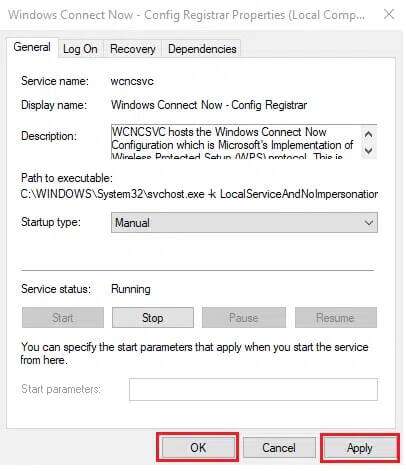
10. Por fim, reinicie o computador. Verifique se o dispositivo Amazon KFAUWI ainda aparece na lista de redes.
Método 2: desativar o WPS e redefinir o roteador Wi-Fi
O método acima teria feito o dispositivo KFAUWI desaparecer para a maioria dos usuários, no entanto, se a segurança da rede já tivesse sido violada, o dispositivo ainda estaria listado. A única maneira de superar o problema é redefinir o roteador de rede. Isso reverterá todas as configurações para o estado padrão e também impedirá os usuários de aproveitar sua conexão Wi-Fi.
Etapa XNUMX: determinar o endereço IP
Antes da redefinição, vamos tentar desativar o recurso WPS para corrigir o dispositivo Amazon KFAUWI aparecendo em um problema de rede. A primeira etapa é localizar o endereço IP do roteador por meio do prompt de comando.
1. Pressione uma tecla Windows , E digite Prompt de comando E clique Executar como administrador.
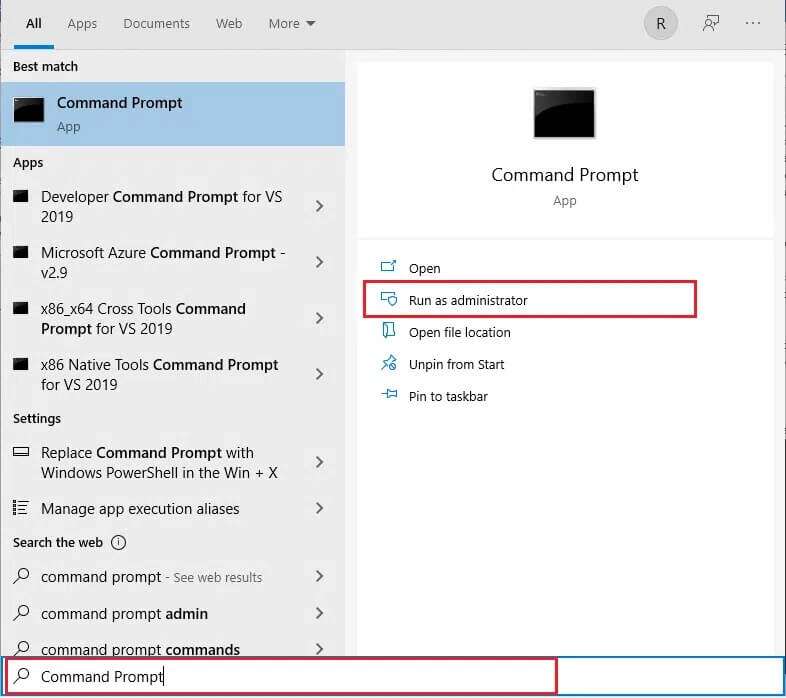
2. Escreva o comando ipconfig e pressione a tecla. Enter. Aqui, verifique seu endereço de gateway padrão.
ملاحظة: 192.168.0.1 e 192.168.1.1 são os endereços de gateway padrão do roteador mais comuns.
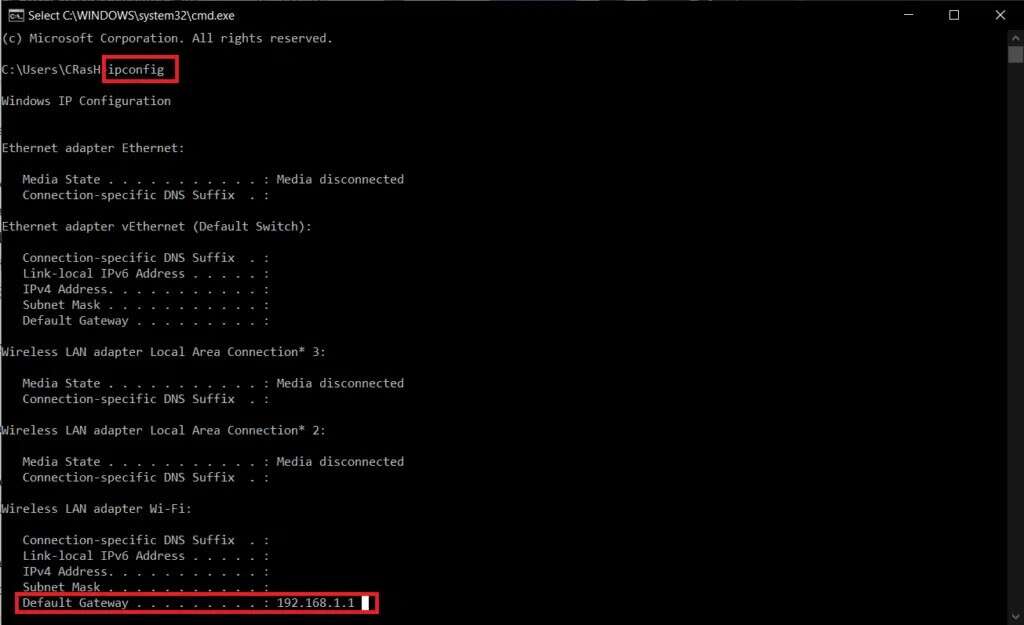
Etapa XNUMX: desativar o recurso WPS
Siga as etapas mencionadas abaixo para desativar o WPS no seu roteador:
1. Abra qualquer Navegador da web e navegue até o endereço de gateway padrão do roteador (ex 192.168.1.1)
2. Digite usuário e senha seu botão e clique entrar.
ملاحظة: Verifique a parte inferior do roteador para obter as credenciais de login ou entre em contato com seu ISP.
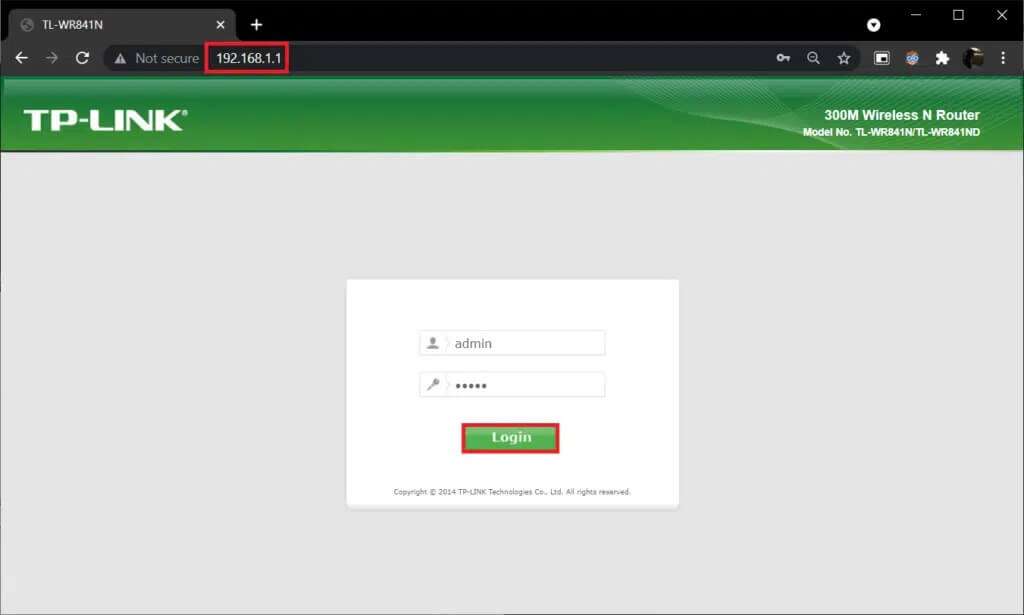
3. Vá para a lista WPS E selecione uma opção Desativar WPS , como claramente mostrado na imagem abaixo.
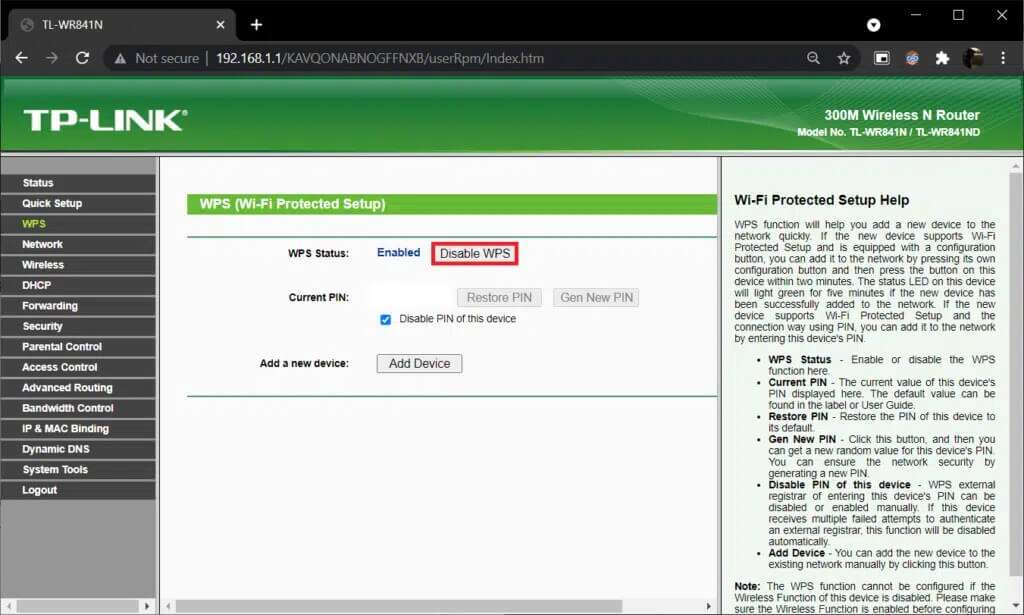
4. Agora, desligue Roteador.
5. Aguarde um minuto ou dois e depois reinicie isso mais uma vez.
Etapa três: redefinir o roteador
Verifique se KFAUWI é o dispositivo que aparece no problema de rede foi resolvido. Caso contrário, redefina o roteador completamente.
1. Novamente, abra Configurações do roteador Com o endereço IP do gateway padrão, bتسجيل الدخول.
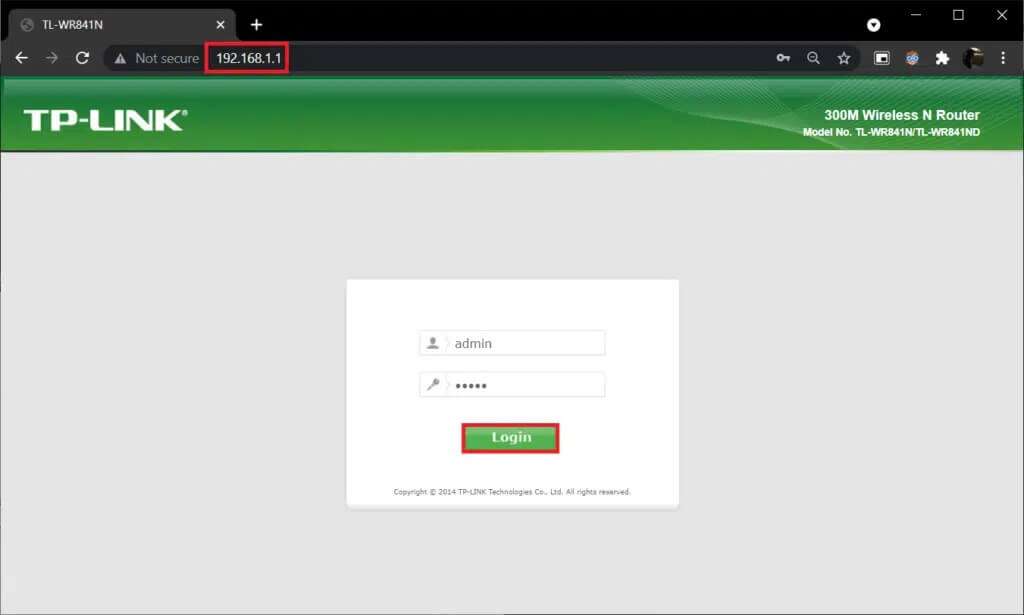
2. Anote todas as definições de configuração. Você o solicitará após redefinir o roteador.
3. Pressione e segure o botão de reinicialização em seu roteador por 10 a 30 segundos.
ملاحظة: Você deve usar dispositivos apontadores, como um alfinete ou palito, para pressionar o botão de reinicialização.

4. O roteador desligará e ligará automaticamente. Você pode soltar o botão quando as luzes começarem a piscar.
5. Digite novamente os detalhes de configuração do roteador na página da web e reinicie o roteador.
Certifique-se de definir uma senha forte desta vez para evitar completamente o dispositivo Amazon KFAUWI no problema de rede.
Semelhante a um dispositivo Amazon KFAUWI que aparece na rede, alguns usuários relataram a chegada repentina de um dispositivo Amazon KFAUWI associado ao Amazon Fire HD 8, em sua lista de rede após uma atualização do Windows. Faça as mesmas soluções mencionadas acima para se livrar dele. Se você tiver alguma dúvida/sugestão sobre este artigo, sinta-se à vontade para deixá-la na seção de comentários.